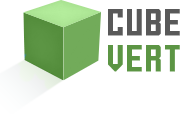Avec Google Docs ou Google Drive, Vous n’avez plus besoin d’installer Microsoft Office sur votre ordinateur pour rédiger et traiter vos documents.
Google Docs remplace parfaitement la fameuse Microsoft Word via ses fonctionnalités pertinentes, à savoir le traitement de texte en ligne, le partage de fichier et le sauvegarde automatique.
De plus, vous bénéficiez d’un espace de stockage gratuit de 15 Go.

Sans plus tarder, on vous explique à travers ce tutoriel comment utiliser Google docs en ligne et sans internet sur votre ordinateur, votre Android ou votre iPhone gratuitement.
Pourquoi utiliser Google Docs ?
La seule et l’unique condition pour utiliser ce service de traitement et de partage des documents est d’avoir un compte Google ou compte Gmail.
Puis, vous bénéficiez d’une multitude de fonctionnalités et d’outils efficaces et très utiles :
- Créer des documents en ligne et même sans connexion internet.
- Accéder à vos documents quand vous voulez, depuis l’appareil que vous disposez à la main et là où vous êtes.
- Travailler et collaborer avec vos amis et vos collègues sur le même document.
- Discuter via chat et ajouter des commentaires.
- Ajouter des modifications en temps réel.
- Enregistrement automatique.
- Effectuer des recherches d’images, de citations et de textes.
- Convertir un document en Word et vice versa.
N’attendez plus, lancez Google Docs.
Apprenez aussi le partage de documents avec Google Drive.
Utiliser Google Docs :
L’interface de Google Docs est facile, simple et semblable à Microsoft Word. Si vous êtes débutant, vous ne trouverez aucune difficulté. La table de matière contient toutes les fonctionnalités dont vous avez besoin.
Toutefois, si vous n’arrivez pas à accéder à la fonctionnalité désirée, écrivez-la dans la barre de recherche depuis la rubrique “ Aide ”.
Créer et modifier vos documents avec accès internet :
Commencez par vous connecter à votre compte Gmail. Puis, accédez aux applications Google et cliquez sur “ Docs ” ou “ Drive ”.
En fait, en cliquant sur “ Docs ” ou sur le site “ https://docs.google.com/ ”, vous accédez directement à l’interface de traitement de votre texte.
Néanmoins, en appuyant sur “ Drive ”, vous serez connecté à toute l’interface docs, sheets, slides et forms.
Choisissez alors parmi le menu déroulant “ Docs ”.
La page de saisie de texte et du partage est ainsi affichée.
Commencez alors par insérer le nom de votre document dans la case “ Nom de document ”.
Puis, rédigez votre texte.
On vous rappelle que ce logiciel en ligne vous propose des modèles types pour la rédaction. Vous pouvez choisir un.
Toutefois, si vous préférez le modèle classique, optez pour une page vierge.
Vous constatez que cette interface est bien organisée. Vous trouverez 9 onglets et des outils qui vous facilitent la rédaction et l’édition de votre document.
Finalement, il nous reste qu’à vous mentionner l’onglet de partage.
En effet, pour partager un tel fichier, cliquez sur l’onglet “ Partager ”.
Puis, insérez l’adresse mail de l’utilisateur et cliquez sur “ OK ” pour valider l’acte de partage.
Vous pouvez entrer en discussion avec cet utilisateur en cliquant sur la rubrique “ Commentaire ” qui se trouve à côté de la rubrique “ Partager ”.
Comme vous remarquez rien n’est plus simple que ça !
Rédiger, éditer et partager un document hors connexion internet :
Pour utiliser ce logiciel en ligne en mode hors connexion, vous devez tout d’abord activer cette option. En revanche, votre appareil doit être connecté à internet.
Pour ce faire, suivez cette démarche :
- Vérifiez que votre navigateur Google est bien mis à jour. Si ce n’est pas le cas, allez dans le menu Aide puis A propos Google Chrome.
- Puis, connectez-vous à votre compte Gmail et accédez à Drive.
- Appuyez sur l’icône Paramètre en haut et à droite de la page.
- Cochez la case “ Mode hors connexion ”. Puis, validez en cliquant sur “ OK ” de la page.
- Le message “ Le mode hors connexion est activé ” s’affiche par la suite.
Vous pouvez ainsi créer des documents et travailler en mode hors connexion. Ne vous inquiétez pas ! Toutes vos modifications sont enregistrées en temps réel.
Application Google Docs pour Android et iPhone :
Si vous êtes plus branché et vous tenez souvent votre téléphone dans vos mains, nous vous conseillons de télécharger et installer Google Doc.
En effet, cette application est gratuite et disponible sur App Store pour iPhone et Play Store pour Android. Toutes les fonctionnalités offertes en navigant sur Google sont disponibles sur la version mobile.
Cependant, la création, la modification et le partage hors connexion ne sont pas encore disponibles sur cette application. Vous devez impérativement connecter votre téléphone ou votre tablette à une connexion internet.